TV zenders
2 NPO 2
12
20 EUROSPORT
WiFi op Center Parcs Zandvoort
Inloggen op een Smartphone of Tablet
Portal
- Selecteer ‘Instellingen’. Kies ‘WiFi’ en schakel deze in.
- Kies ‘KPN’ als WiFi netwerk.
- Open uw internet browser. Hier wordt nu de WiFi portal getoond. Als u deze niet ziet, probeer dan eens te browsen naar een willekeurige pagina (bijvoorbeeld www.nu.nl). Hierna wordt u automatisch doorverwezen naar de KPN WiFi portal.
- Hier kunt u inloggen met uw account of codekaart gegevens. Bij een gratis locatie kiest u voor ‘Start nu’ om in te loggen.
- Het apparaat is nu ingelogd op het KPN WiFi netwerk.
App
- Selecteer de applicatie ‘HotSpots’.
- De openingspagina van KPN HotSpots app wordt getoond met alle KPN WiFi HotSpots binnen een straal.
- Selecteer ‘Instellingen’ en kies ‘Account’.
- Log in met uw KPN HotSpots account door uw inloggegevens in te voeren. Vink ‘automatisch verbinden’ aan als u wilt dat het apparaat in de toekomst automatisch verbindt met het KPN WiFi netwerk. Kies daarna voor ‘Gereed’.
- Ga terug naar het startscherm van uw apparaat. Selecteer ‘Instellingen’ en schakel dan WiFi in.
- Als een KPN HotSpot beschikbaar is binnen het bereik, dan zal uw apparaat hiermee verbinden.
- Het apparaat is nu ingelogd op het KPN WiFi HotSpots netwerk.
Inloggen op een Apple (iPad, iPod of iPhone)
Portal
- Selecteer ‘Instellingen’. Kies ‘WiFi’ en schakel deze in.
- Kies ‘KPN’ als WiFi netwerk.
- Het apparaat is dan verbonden met het WiFi netwerk. Hierna verschijnt er automatisch een pop-up (Captive Portal) met de inlogportal. Wanneer de Captive Portal niet verschijnt, opent u uw internet browser en opent u daar een willekeurige pagina (bijvoorbeeld www.nu.nl). Hier kunt u inloggen met uw account of codekaart gegevens. Bij een gratis locatie kiest u voor ‘Start nu’ om in te loggen
- Het apparaat is nu ingelogd op het KPN WiFi netwerk.
Let op
Valt de verbinding weg? Bijvoorbeeld door het niet meer in bereik zijn van het WiFi punt of bij een time out (als u de verbinding enige tijd niet gebruikt), open dan opnieuw uw internet browser. Als hier de HotSpots portal wordt getoond, kunt u de inloggegevens opnieuw invoeren, uw device maakt automatisch verbinding met het KPN WiFi netwerk.
App
- Ga naar het startscherm. Selecteer de HotSports app.
- De openingspagina van KPN HotSpots app wordt getoond met alle KPN WiFi HotSpots binnen een straal.
- Selecteer ‘Instellingen’ en kies ‘Account’.
- Log in met uw KPN HotSpots account door uw inloggegevens in te voeren. Vink ‘automatisch verbinden’ aan als u wilt dat het apparaat in de toekomst automatisch verbindt met het KPN WiFi netwerk. Kies daarna voor ‘Gereed’.
- Ga terug naar het startscherm van uw apparaat. Kies ‘Instellingen’ en schakel dan WiFi in.
- Als een KPN HotSpot beschikbaar is binnen het bereik van het apparaat, dan verschijnt deze in de lijst met gevonden netwerken. Selecteer het ‘KPN’ netwerk. Uw apparaat zal nu verbinden met de KPN WiFi HotSpot.
- Het apparaat is nu ingelogd op het KPN WiFi HotSpots netwerk.
Let op
Valt de verbinding weg? Bijvoorbeeld door het niet meer in bereik zijn van het WiFi punt of bij een time out (als u de verbinding enige tijd niet gebruikt). Opent u dan opnieuw de app en het apparaat zal automatisch weer verbinding maken met het KPN netwerk.
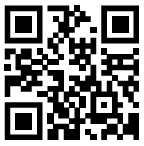 Let op
Let op
Wanneer u uw sessie wilt beëindigen, dient u uit te loggen. Dit kunt u doen middels de uitlogknop op http://logout.hotspots of door gebruik te maken van de QR code.
Vier tips voor als inloggen niet direct lukt:
- Leeg uw browser cache. Dit kunt u doen middels de instellingen van uw browser. Eenmaal in uw instellingen menu van uw browser, kiest u voor het wissen van uw geschiedenis en websitedata, ook wel cache genoemd. Let op: dit verwijdert ook alle recent bezochte websites en opgeslagen wachtwoorden.
- U kunt uw device opnieuw opstarten.
- U kunt bij uw WiFi instellingen, ‘KPN’ netwerk vergeten en dan opnieuw verbinding maken.
- Ook kunt u de app stoppen en opnieuw opstarten, wanneer u gebruik maakt van de HotSpots app.
Tips voor veiliger internet via een WiFi HotSpot
KPN doet er alles aan om onze HotSpots zo veilig mogelijk te maken. Toch bestaan er nog steeds risico’s. Vanwege het gebruikersgemak zijn KPN WiFi HotSpots namelijk open WiFi netwerken. De volgende tips verhogen uw veiligheid:
- Check of u echt op de portal van KPN HotSpots inlogt door het adres en het security certificaat te controleren, door op het ‘slotje’ in de adresbalk te klikken. Mocht de site niet over een geldig security certificaat beschikken zal er een waarschuwing getoond worden en geen ‘slotje’ in beeld komen.
- Een https site is beveiligd en versleutelt vertrouwelijke gegevens. Let daarom op de ‘s’ in https.
- Kijk of de doorverwijzing naar het juiste webadres is (bijv. www.kpn.com i.p.v. www.kqn.com).
- Voor sites die niet met https te bereiken zijn, kan een VPN (virtual private netwerk) opgezet worden. Dit is als het ware een verkeerstunnel. Verkeer kan hierdoor (bijna) niet ingelezen worden door eventuele hackers, en dus veiliger verstuurd worden. Als een device een VPN heeft opgezet, zal een app hier ook zijn verkeer overheen sturen.
- Voer regelmatig updates uit van het besturingssysteem (bijv. de nieuwste Android versie) om zo over de laatste versie te beschikken.
- Firewall moet ingeschakeld zijn en virusscanner actief (bijv. KPN Veilig).
Let op
Inloggen via de portal van KPN HotSpots geeft geen extra beveiliging voor het internetverkeer na het inloggen.
Wat doet KPN HotSpots voor de veiligheid?
KPN HotSpots verkeer wordt ten opzichte van een eigen WiFi connectie anders verwerkt: publiek verkeer wordt via een apart netwerk afgehandeld. Verder zijn alle handelingen op de portal (zowel het inloggen als het betalen) https beveiligd. Mensen die met hetzelfde HotSpots netwerk zijn verbonden, kunnen elkaar niet zien. En inkomend verkeer naar uw apparaat (van buitenaf geïnitieerd) wordt niet toegestaan door KPN HotSpots. Bovendien testen wij de veiligheid van de portal regelmatig.
Zó gebruikt u KPN WiFi met een veilige VPN verbinding!
VPN verbinding opzetten Android: Nadat u verbinding heeft gemaakt
met het KPN Wifi netwerk doorloopt u de volgende stappen:
- Ga naar ‘Instellingen > Meer (instellingen) > VPN’
- In het menu kiest u voor ‘VPN-profiel toevoegen/bewerken’.
- Bij beschrijving kunt u HotSpots invullen en selecteer bij het type verbinding: PPTP.
- Bij serveradres vult u in: vpn.hotspotsvankpn.com.
- Controleer of ‘PPP-encryptie (MPPE)’ aan staat en sla de instellingen op.
- Wanneer de VPN is opgeslagen kiest u voor de aangemaakte VPN.
- Voer nu de gebruikersnaam: vpn in en het wachtwoord: kpn
- U kunt nu verbinden met de VPN.
VPN verbinding opzetten iOS: Nadat u verbinding heeft gemaakt
met het KPN Wifi netwerk doorloopt u de volgende stappen:
- Ga naar ‘Instellingen > Algemeen > VPN’.
- Selecteer ‘voeg VPN configuratie toe…’ (Dit hoeft u eenmalig te doen, hierna zijn de instellingen hiervoor opgeslagen).
- Selecteer bij het type verbinding: PPTP.
- Bij beschrijving kunt u HotSpots invullen en bij server: vpn.hotspotsvankpn.com.
- RSA SecureID dient uit te staan, de gebruikersnaam is: vpn en het wachtwoord is: kpn
- Het ‘Coderingsniveau’ moet op ‘Automatisch’, ‘Stuur alle verkeer’ moet aan en de ‘Proxy’ moet uit.
- Wanneer u deze instellingen heeft ingevoerd, kiest u voor ‘Gereed’. U keert terug naar het VPN scherm.
- In dit VPN scherm kunt u bij ‘VPN Configuraties’ de VPN aan zetten. U bent nu verbonden via VPN.
Heeft u hulp nodig?
Kijk voor meer informatie op kpn.com/hotspots, stel uw vraag bij de receptie of neem contact op met onze Servicedesk. Indien u nationaal belt vanaf uw locatie neemt u contact op met het nummer van uw land. LET OP! Uw aanbieder kan extra kosten in rekening brengen voor het gebruik van uw (mobiele) telefoon.
Frankrijk (0800) 90 78 23
Duitsland (0800) 187 30 04
Nederland (0800) 04 14
België (0800) 704 24
Belt u internationaal vanaf uw locatie, gebruik dan (088) 468 77 68. De servicedesk is 24 uur per dag bereikbaar en meertalig.



